通过Dreamweaver添加打印样式表可优化网页打印效果,首先创建print.css文件并在HTML的head中链接,设置媒体类型为print;接着在CSS中隐藏导航栏、广告等非必要元素,调整字体、边距及分页规则,确保内容清晰可读;然后通过浏览器按Ctrl+P预览打印效果并反复调试;最后建议结合主样式表使用@media print规则,避免背景色和图片,保证关键信息可见,提升打印的专业性与实用性。
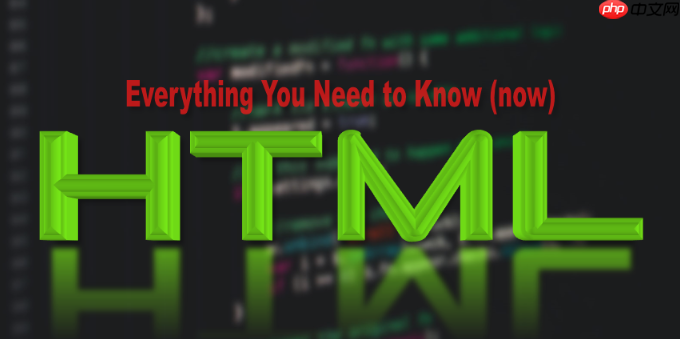
在使用Dreamweaver制作网页时,确保内容在打印时也能良好呈现非常重要。通过为HTML页面添加打印样式表(Print Stylesheet),你可以控制用户打印网页时的外观,比如隐藏导航栏、调整字体大小、去除背景颜色等。以下是使用Dreamweaver设置和管理打印样式表的详细步骤。
1. 创建并链接打印样式表
要在网页中启用打印样式,首先需要创建一个专门用于打印的CSS文件。
- 在Dreamweaver中,点击“文件”菜单 → “新建”,选择“CSS”文件,点击“创建”。
- 将该文件保存为 print.css 或类似名称,建议放在网站的css文件夹中。
- 打开你想要应用打印样式的HTML页面,在代码视图或设计视图中,将光标放在 区域。
- 选择菜单“修改” → “头部” → “链接”,打开链接属性窗口。
- 在“链接”对话框中:
- “链接到”选择你刚创建的 print.css 文件。
- “关系”设置为 alternate stylesheet 或留空。
- 在“媒体”下拉菜单中选择 print。
- 点击“确定”,Dreamweaver会自动插入如下代码:
这行代码确保该样式表只在打印时生效。
立即学习“前端免费学习笔记(深入)”;
2. 编写打印专用CSS规则
打开 print.css 文件,开始编写适用于打印输出的样式规则。常见需求包括隐藏不必要的元素、调整排版、优化可读性。
- 隐藏不需打印的内容:
.navbar, .sidebar, .ads, .button {
display: none !important;
}
- 设置页面边距和字体:
@page {
margin: 2cm;
}
body {
font-size: 12pt;
color: black;
font-family: Times New Roman, serif;
}
- 确保链接显示URL(便于纸质阅读):
a[href]:after {
content: " (" attr(href) ")";
font-size: 90%;
}
- 避免在打印中出现分页断点问题:
h1, h2, img {
page-break-after: avoid;
}
table, pre {
page-break-inside: avoid;
}
3. 在Dreamweaver中预览打印效果
Dreamweaver本身不提供真实的打印预览界面,但你可以通过浏览器来测试效果。
- 保存所有文件后,在Dreamweaver中按 F12 在浏览器中预览页面。
- 在浏览器中按下 Ctrl+P(Windows)或 Cmd+P(Mac)打开打印预览。
- 检查是否隐藏了导航、广告等元素,文字是否清晰、排版是否合理。
- 根据预览结果返回Dreamweaver修改 print.css 文件,保存后刷新浏览器再次测试。
4. 高级技巧与注意事项
- 可以同时定义多个媒体类型,例如屏幕和打印共用部分样式:
ain.css" media="screen" />
- 使用CSS中的 @media print 直接在主样式表中定义打印规则(适合简单项目):
@media print {
.header { display: none; }
body { font-size: 10pt; }
}
- 避免使用背景图片或颜色,打印机可能无法正确输出。
- 确保重要信息(如联系方式、地址)在打印版本中仍然可见。
- 测试不同浏览器的打印效果,Chrome 和 Firefox 的处理方式略有差异。
基本上就这些。通过Dreamweaver合理配置打印样式表,你可以显著提升网页打印的专业性和可用性。关键是提前规划哪些内容需要保留或隐藏,并通过真实打印预览不断优化样式。这个过程不复杂,但容易忽略,值得花时间完善。































